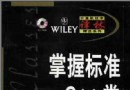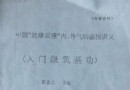- 下載位址: [www.ed2k.online][UG.NX].SIEMENS.NX6.0.0.24_Win32-MAGNiTUDE[www.xuexi111.com].iso
- 下載位址: [www.ed2k.online][UG.NX].SIEMENS.PLM.NX.V7.0.WIN32-MAGNiTUDE[www.xuexi111.com].iso
- 下載位址: [www.ed2k.online]德國西門子公司官方國際認證《UG.NX高級設計師》模擬考題[www.xuexi111.com].rar
資料介紹
相關專題學習資料:- 3D處理軟件工具
- CAD輔助設計軟件工具
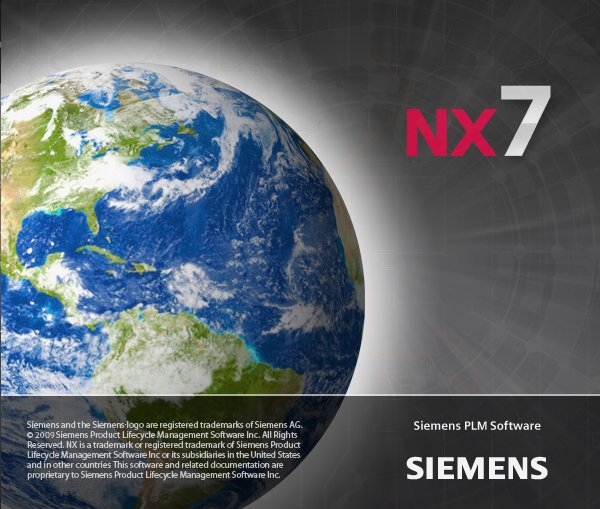
[已通過安全檢測]ESET NOD32 Antivirus™(病毒庫: 5560 (20101024))
[已通過安裝測試]Windows Xp/Vista/7
[版權聲明]軟件版權歸原作者及原軟件公司所有,如果你喜歡,請購買正版軟件,所提供之軟件僅限於個人測試學習之用,由此產生的任何法律問題和經濟損失蓋不負責。
[共享條件]電信ADSL 2M
[共享服務時間] 周五 or 周六 晚8點至次日早上6點
UG是Unigraphics的縮寫,這是一個交互式CAD/CAM(計算機輔助設計與計算機輔助制造)系統,它功能強大,可以輕松實現各種復雜實體及造型的建構。它在誕生之初主要基於工作站,但隨著PC硬件的發展和個人用戶的迅速增長,在PC上的應用取得了迅猛的增長,目前已經成為模具行業三維設計的一個主流應用。
UG從CAM發展而來。20世紀70年代,美國麥道飛機公司(McDonnell Douglas Automation)成立了解決自動編程系統的數控小組,後來發展成為CAD/CAM一體化的UG1軟件。90年代被EDS公司收並,為通用汽車公司服務。2007年5月正式被西門子收購;因此,UG有著美國航空和汽車兩大產業的背景。
自UG 19版以後,此產品更名為NX。
UGS NX是一個由西門子UGS PLM軟件開發,集CAD/CAE/CAM於一體的數字化產品開發系統。UGS NX支持產品開發的整個過程,從概念(CAID),到設計(CAD),到分析(CAE),到制造(CAM)的完整流程。
NX(Next Generation)將產品的生命周期階段整合到一個終端到終端的過程中,運用並行工程工作流、上下關聯設計和產品數據管理使其能運用在所有領域。
2008年06月,Siemens PLM Software發布NX6.0,建立在新的同步建模技術基礎之上的NX 6將在市場上產生重大影響。同步建模技術的發布標志著NX的一個重要裡程碑,並且向MCAD市場展示Siemens的鄭重承諾。
2009年10月 – 西門子工業自動化業務部旗下機構、全球領先的產品生命周期管理(PLM)軟件與服務提供商Siemens PLM Software 宣布推出其旗艦數字化產品開發解決方案NX™ 軟件的最新版。NX 7.0引入了“HD3D”(三維精確描述)功能,即一個開放、直觀的可視化環境,有助於全球產品開發團隊充分發掘PLM信息的價值,並顯著提升其制定卓有成效的產品決策的能力。此外,NX 7.0還新增了同步建模技術的增強功能。修復了很多6.0所存在的漏洞,穩定性方面較6.0有很大的提升。
目前的最新版本是NX 7.5。
NX7.0介紹
[安裝方法]
欲裝7.0 請同時下載“SIEMENS.NX6.0.0.24_Win32-MAGNiTUDE”& “SIEMENS.PLM.NX.V7.0.WIN32-MAGNiTUDE”兩個鏡像文件
(使用7.0需安裝6.0的NX服務程序)
注:無論6.0還是7.0均安裝6.0版本中的NX服務程序。
切記:絕對不要安裝7.0中的NX服務程序。
以下為UG NX 7.0的安裝方法
注意:1.請嚴格按照以下順序進行安裝。
2.安裝前請以管理員登陸,且確保帳戶名稱為英文,否則進行更改。
3.確保計算機名為非中文,否則進行更改。
4.安裝路徑必須為英文
Step 1:打開“SIEMENS.PLM.NX.V7.0.WIN32-MAGNiTUDE”鏡像文件,將”MAGNiTUDE“文件夾復制到你的PC中。(MAGNiTUDE文件夾中的nx7.lic文件為許可文件)
Step 2:打開“SIEMENS.NX6.0.0.24_Win32-MAGNiTUDE”,雙擊“Launch”出現如下圖所示安裝界面。(注意:是“NX6.0”)
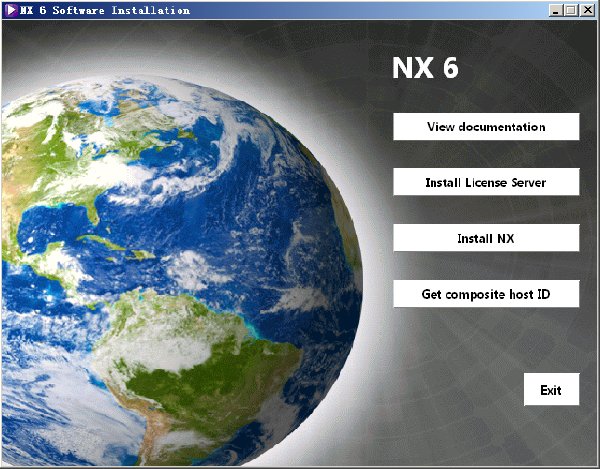
Step 3:首先安裝NX服務程序,即選擇Install License Server,彈出“選擇安裝程序的語言”對話框。
Step 4:選擇“中文(簡體)”安裝語言,單擊確定,系統開始檢測計算機配置。
Step 5:若檢測無誤,則進入服務程序正常安裝界面。
Step 6:單擊下一步,出現安裝許可證文件路徑選擇界面。(建議使用默認路徑 即:c:/program files/UGS/UGSLicensing/ ,無論你的路徑是什麼隨後安裝NX7.0時必須與該路徑一致,例:我的NX服務程序安裝路徑為D:/program files/UGS/UGSLicensing/則安裝UG NX的路徑應為D:/program files/UGS/NX 7.0下)
Step 7:單擊下一步,進入許可證文件界面。
Step 8:單擊“浏覽”,選擇剛才復制到硬盤的許可文件“nx7.lic”所在位置。完成許可文件路徑後,單擊下一步,出現已做好安裝程序的准備界面。
Step 9:單擊安裝,開始UGSLicensing程序的安裝。(許可證文件一旦被選中,以後就不能更改許可證文件的位置,否則UG將不能使用。)
Step 10:安裝僅需十多秒,完成後出現程序安裝完成提示界面,表示UG服務程序安裝完成。
Step 11:完成服務程序的安裝後,開始安裝UG NX 7.0運行程序。先退出之前的6.0安裝界面。打開“SIEMENS.PLM.NX.V7.0.WIN32-MAGNiTUDE”鏡像文件,雙擊“Launch”,彈出NX7安裝程序選擇界面。選擇“Install NX”,彈出“選擇安裝程序語言”的對話框。(切記:不要點選NX7中的“Install License Server”一旦安裝,UG將無法運行)
Step 12:選擇“中文(簡體)”安裝語言,單擊確定,系統開始配置安裝文件信息。
Step 13:下面開始進入正式的NX 7.0安裝向導界面。
Step 14:單擊下一步,進入安裝類型選擇界面。(通常選典型 不選典型可能會導致無法顯示中文界面)
Step 15:單擊下一步,進入NX 7.0安裝路徑選擇界面。(一定要與服務程序的安裝目錄一致)
Step 16:單擊下一步,進入服務器驗證界面。(服務器名應為28000@你的計算機名 計算機名察看方法 右擊我的電腦——屬性——計算機名)[若不是以上形式的服務器名請自行修改]
Step 17:單擊下一步,出現NX語言選擇界面。
Step 18:選中“簡體中文”,單擊下一步,出現已做好安裝程序的准備界面。
Step 19:單擊安裝,系統將自動安裝NX 7.0運行程序。(安裝時間較長)
Step 20:完成NX 7.0運行程序安裝後,出現完成安裝提示界面,單擊完成。
Step 21:打開之前復制到你PC中的“MAGNiTUDE”文件夾,復制名為“Program Files”的文件夾至你所安裝程序的盤符的根目錄下,全部替換。例:你之前UG的安裝路徑為 c:/program files/UGS/NX 7.0/ 現只需將“MAGNiTUDE”文件夾中的" Program Files”的文件夾復制到C盤根目錄即可。(若有問題可參考16樓)
若此步出錯會出現以下狀況
彈出“licensing 錯誤窗口”

隨後能進入UG歡迎界面,但無法新建(“新建”為灰色)
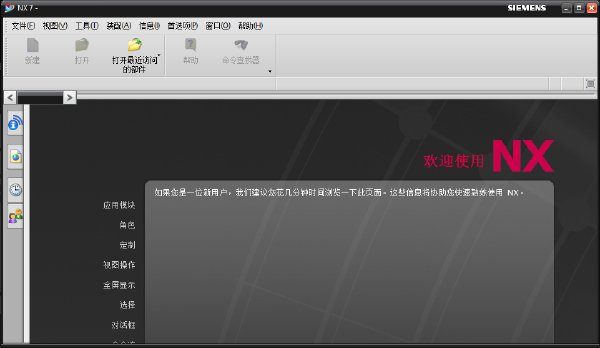
Step 22:選擇“開始”——“所有程序”——“UGS”——NX 7.0 即可運行。
(欲安裝UG NX6.0請參照以上方法自行斟酌安裝)
若按以上步驟安裝UG後還無法運行,請參考UG服務器配置方法
UG出錯的大多是服務器和許可證問題,按下面幾個步驟操作,一般情況下,可以避免這些錯誤
1.確保計算機是管理員登陸,且為英文名稱,否則進行更改(開始——設置——控制面版——用戶帳戶)
2.確保計算機名為非中文,否則進行更改(鼠標右擊:我的電腦——屬性)
3.要檢查環境變量是否正確,如果錯誤則刪除重新創造(鼠標右擊:我的電腦——屬性——高級——環境變量)
變量名:UGS_LICENSE_SERVER
變量值:28000@你電腦的名字
4.配置服務器時,文件路徑一定要指定到安裝目錄下的路徑
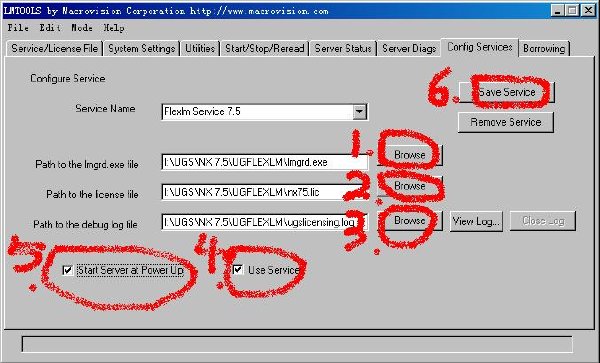
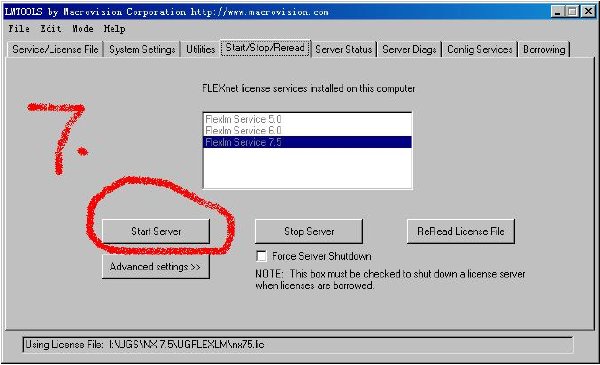
5.當任務管理器中出現這三個進程的時候說明服務器已成功開啟

6.如果不成功的話,有可能是第4步的路徑設置錯誤,重新進行第4步的操作。也有可能是電腦中裝了不同版本的服務器,或者是其它軟件的服務器,彼此不兼容所造成的,這時就要把其它不用的許可停掉,方法如圖所示。
或者直接在任務管理器中強行結束,然後重新開啟目標許可
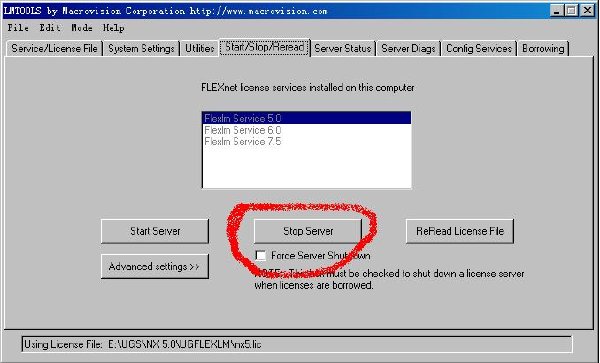



- 上一頁:《(SolidWorks加工/CAM插件)CAMWorks2010 SP2.1中文多國語言版》2010 SP2.1[壓縮包]
- 下一頁:《輕松學物理》(PhET for veket)2011 中文版[安裝包]
- [網絡軟件]《平常事情的歷史:消費自傳統社會中的誕生》((法)羅什)掃描版[PDF] 資料下載
- [行業軟件]《钣金沖壓成本優化的FormingSuite解決方案》(FTI_FormingSuite_10.0)[壓縮包]
- [多媒體類]《Boris FX.Inc 影視特效系列之三合一》(Boris FX.Inc 3in1 Plugins Multilanguage)更新加入8月6日中文語言包和教程
- [操作系統]《WindowsME簡體中文版》(WindowsME)ME,操作系統、資源下載
- [行業軟件]Catia產品設計入門精通視頻教學(立時工作室原創)
- [應用軟件]《MP3標識管理軟體》(Midirunner 123Tag)更新v5.0/含注冊機[壓縮包]
- [應用軟件]《現代漢語大詞典1.2》[Bin],應用軟件、資源下載
- [應用軟件]《科技文檔處理軟件》(ScienceWord)5.0.81008[壓縮包]
- [應用軟件]《文件名批量備份工具》(Directory List &Print Pro)v2.12.9.18[壓縮包]
- [編程開發]《Emurasoft文本編輯器》(Emurasoft EmEditor Professional)v9.17 簡體中文漢化版[安裝包]
- [教育綜合]郭漢堯-超級店長十七項實戰能力特訓營
- [應用軟件]《網頁制作工具》(Serif WebPlus)X4 v12.0[光盤鏡像]
- [多媒體類]《繪譜軟體》(Sibelius 5)Version 5.0.0 for Windows
- [人文社科]《中俄國界東段的演變》(姜長斌)掃描版[PDF]
- [人文社科]《魔宮帝國2:殲滅》(Mortal Kombat: Annihilation)[人人影視出品][移動設備][MP4]
- [教育綜合]《酒店英語》
- [應用軟件]《屏幕保護制作工具軟件》(Axialis Screensaver Producer Professional)v4.2 retail[壓縮包]
- [安全相關軟件]《Sophos AntiVirus Enterprise Solutions 3.92》(殺毒軟件)[Bin]
- [網絡軟件]《來去自由》(連岳)掃描版[PDF] 資料下載
- [電腦基礎]《Rhinoceros電腦輔助工業設計與制造》[PDF]
- 《威爾克姆》(Wilcom)9.0&2006[光盤鏡像]
- 《達索CATIA v6R 2009 多語言版》(Dassault Systemes CATIA v6R2009 Multilingual)[光盤鏡像]
- 《CAD/CAM/CAE集成軟件》(PTC Creo 1.0 M010 Beta Win32/64)簡體中文(多國語言)版[光盤鏡像]免費下載
- 《模型驅動開發工具》(Telelogic Rhapsody)v7.1[Bin],行業軟件、資源下載
- 《TaxCut商務財務》(H and R Block TaxCut Home and Business 2006)[Bin]
- 《Mentor Graphics AMS 2005.3 數模混合仿真》
- 《NI LabVIEW Signal Express 交互式測量軟件》v2.5.ISO-TBE Windows版[Bin]
- 《三維OpenGL的CAD/CAM工具》(gCAD3D for veket)1.44[安裝包]
- 《FIDES市政工程分析》(FIDES 7 in 1)德英雙語版,行業軟件、資源下載
- 《eFilm》(Merge eFilm Workstation)2.12
- 《RSTAB三維結構分析軟件》(RSTAB)v5.14.321[ISO]
- 《FileMaker Pro數據庫軟件》(FileMaker Pro v8.5 Advanced)MAC+PC[Bin]
免責聲明:本網站內容收集於互聯網,本站不承擔任何由於內容的合法性及健康性所引起的爭議和法律責任。如果侵犯了你的權益,請通知我們,我們會及時刪除相關內容,謝謝合作! 聯系信箱:[email protected]
Copyright © 電驢下載基地 All Rights Reserved